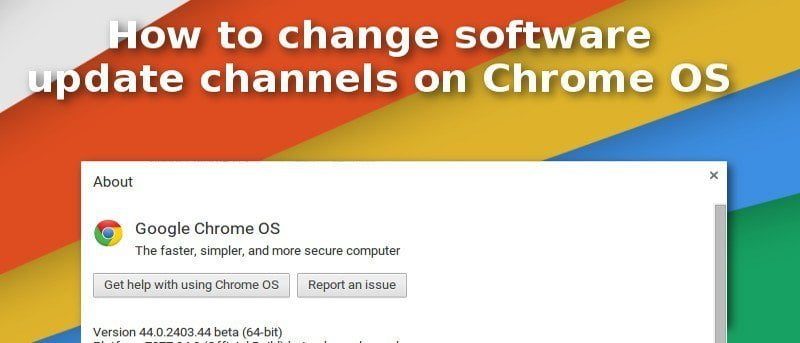¿Utiliza un Chromebook, Chromebox o Chrometop y está interesado en ver las funciones más recientes de Chrome OS? La buena noticia es que puedes. Con el sistema operativo de Google, es muy posible cambiar entre diferentes canales de software.
¿Qué son los canales de software? Bueno, son esencialmente versiones diferentes de Chrome OS que puedes aplicar a tu dispositivo. Cuando cambia su dispositivo a ellos, le está diciendo a su dispositivo Chrome que solo acepte actualizaciones de esta área en particular. Cada uno tiene un propósito diferente.
Hay 3 canales: estable, beta y desarrollador. El primer canal, estable, es con lo que se quedan casi todos los usuarios de Chrome OS. Cuando lo usas todo va viento en popa. No hay errores, y todo se publica como debe ser. Esto es bueno para la mayoría de las personas, por supuesto, pero no para todos. Si desea las funciones más nuevas, deberá consultar los otros canales.
El primero de los canales inestables disponibles para Chrome OS es beta. Cambie a esto y obtendrá actualizaciones de calidad beta que son más nuevas que las estables. Este canal es perfecto para los entusiastas experimentados de Chrome OS que buscan obtener las últimas novedades de Google mientras mantienen algún tipo de estabilidad.
El segundo canal inestable es el desarrollador. Use esto y obtendrá las actualizaciones de software más avanzadas directamente de Google. Este canal de software en particular es excelente si es un experto en Chrome OS y está buscando jugar con todo el software nuevo tan pronto como sea humanamente posible.
Cambiar a canales de software inestables
Basta de canales. ¿Cómo cambias entre ellos? Es bastante simple. Dentro del navegador Chrome, haga clic en el menú de hamburguesas y luego en el botón Configuración. Esto abrirá una ventana de configuración.
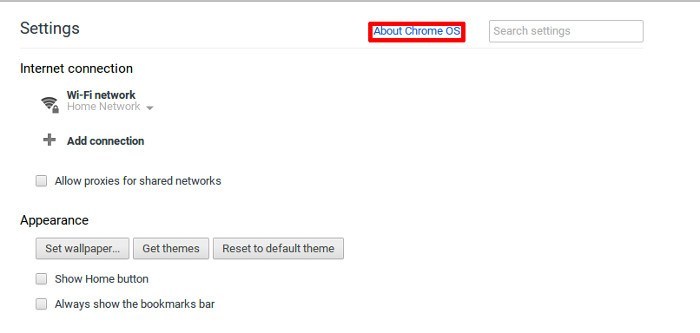
Dentro de la ventana de configuración, haga clic en el botón «Acerca de Chrome OS» cerca del cuadro de búsqueda en la parte superior. Esto abrirá una especie de cuadro de actualización.
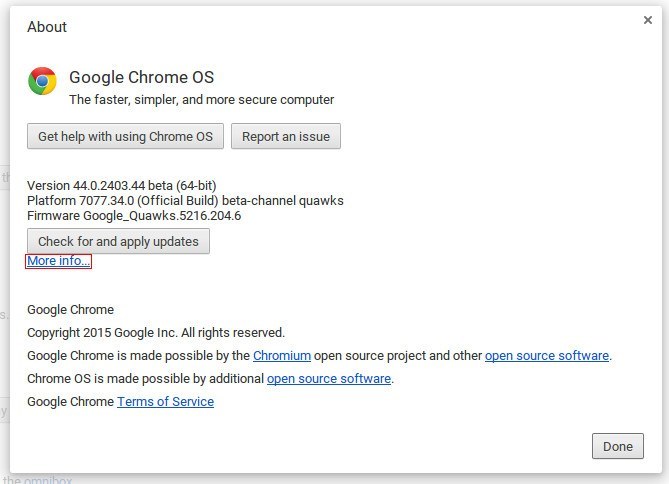
Dirígete al botón «Buscar y aplicar actualizaciones» y haz clic en «Más información…» justo debajo. Hacer esto revela todas las opciones avanzadas (en relación con las actualizaciones) que puede cambiar.
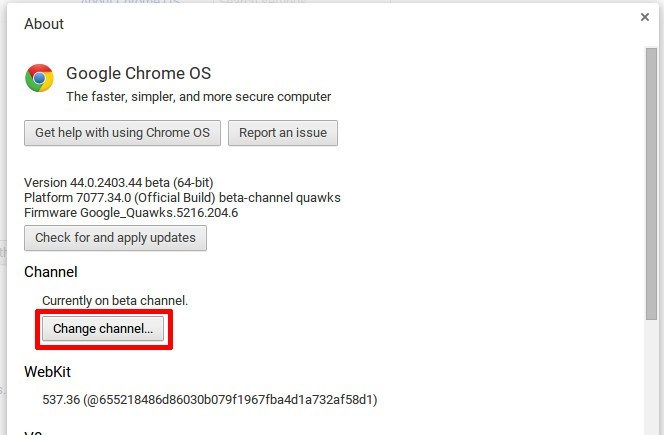
Haga clic en el botón «Cambiar canal». Esto abrirá una ventana con tres opciones diferentes. Cambie su canal de estable a una de las otras opciones enumeradas haciendo clic en la opción y luego en el botón «cambiar canal» (aunque se recomienda encarecidamente que elija beta).
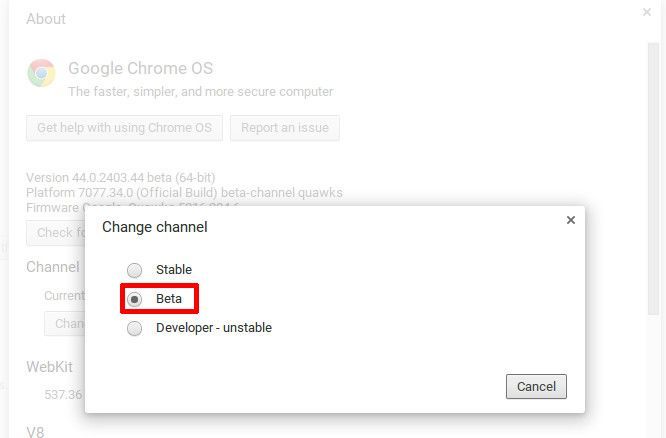
Una vez que haya realizado su cambio, Chrome OS descargará automáticamente las últimas actualizaciones del canal recién seleccionado.
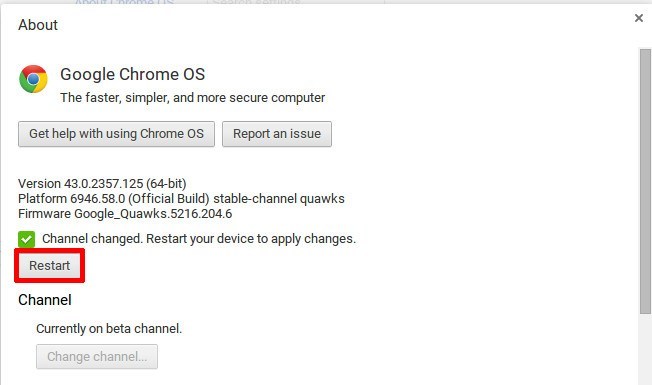
Simplemente haga clic en el botón de reinicio y las actualizaciones se aplicarán a su dispositivo.
Cambiar de nuevo a canales estables
Entonces, revisó el canal beta para Chrome OS (y el desarrollador, si es valiente) y decidió que no es para usted. Es entendible. Así es como lo vuelves a cambiar. Simplemente siga las instrucciones enumeradas anteriormente, excepto que esta vez haga clic en la opción de canal estable.
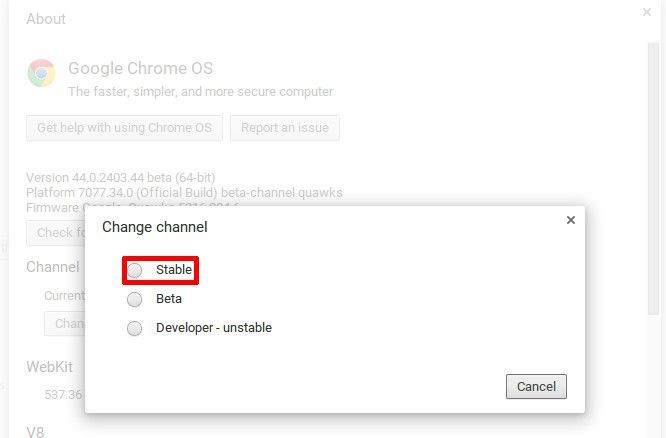
Al igual que antes, Chrome OS descargará e instalará automáticamente las últimas actualizaciones disponibles del canal que hayas elegido. Solo espera a que termine. Cuando las actualizaciones se hayan aplicado a su máquina, haga clic en el botón de reinicio. Cuando su computadora se reinicie, estará en el canal estable y todo volverá a la normalidad.
Conclusión
Los canales de actualización existen por una razón. Nos permiten probar las actualizaciones de manejo sabiendo en lo que nos estamos metiendo. Claro, los canales de actualización han existido en Linux normal durante mucho tiempo, pero donde Chrome OS se destaca es por la simplicidad de todo.
Cualquier persona con un dispositivo Chrome y un sentido de la aventura puede probar cosas nuevas. ¡Esta guía lo demuestra! Simplemente ingrese a la configuración y haga clic en algunos botones, y estará listo para comenzar.
¿Utiliza los canales Beta o Developer en Chrome OS? ¡Cuéntanos abajo en los comentarios!